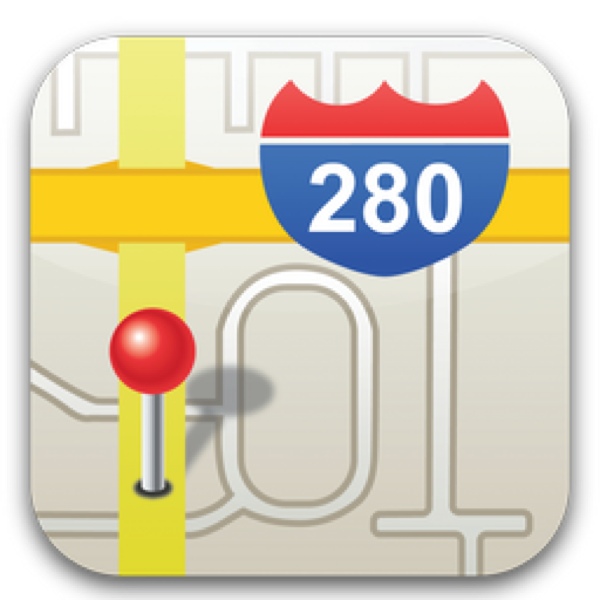
@JUNP_Nです。Googleマップの代替アプリを検討していましたが、やはりGoogleマップの使い勝手を求めたらGoogleマップ(Web版)に勝るものはありませんでした。そこでGoogleマップをフルスクリーンで表示する方法を試し見ました。
Web版GoogleマップをiPhoneでフルスクリーン表示にする方法
iPhone(iOS6)で使えなくなってしまったGoogleマップのWeb版をできる限り大きい画面を活かして利用したいならフルスクリーン表示は検討してみる価値は大いにあると思います。
以下のテキストをコピーしてSafariのURLバーにペースト。
ペーストされた画面をホーム画面に登録するだけで完了です。
data:text/html;charset=UTF-8,参考:iPhone 5やiOS 6端末でGoogleマップのWebアプリをフルスクリーン表示する方法 - もとまか日記
また、普通のWeb版Googleマップをホーム画面に登録する方法はもっと簡単。SafariからGoogleマップを起動して「ホーム画面に追加」を選択するだけです。

Web版Googleマップの通常時とフルスクリーン時の比較
左側のアイコンが「通常のGoogleマップ」をホーム画面に追加したアイコン。右側がフルスクリーン版のアイコンです。

フルスクリーン版のアイコンについては変更することも可能ですが、iOS6以前のMapと同じアイコンですね。
下記画像がフルスクリーン版のGoogleマップです。iPhone5で表示するとかなり広範囲にわたって表示ができるなと感じます。

そしてこちらが通常版のGoogleマップを表示したところ。iPhone5になったことで画面が大きくなっているため、今までと同じくらい表示することができていますがiPhone4S以前のiPhoneユーザーは画面を狭く感じるかもしれません。

フルスクリーン版の良い点は『マップを大きく表示することができる』という点。
逆に通常版の良い点は『戻るボタン等があるため、操作に戸惑わない』という点。
実際にフルスクリーン版を少し使っていましたが、ルート検索後に以前の画面に戻りたいのに戻り方に戸惑うなんてこともありました。
直感的に使うことができるのがiPhoneの魅力であると思うので、僕は通常版を利用することにしようと思います。
先日のGoogleマップのアップデートでバス路線もルート検索結果に表示されるようになりました。Googleマップはホーム画面に登録しておくと便利ですよ!
